অনেকের কাছে স্টেরিও মিক্স এমন একটি সরঞ্জাম যা তারা প্রায়শই তাদের কম্পিউটার থেকে অডিও আউটপুট রেকর্ডিংয়ের জন্য ব্যবহার করেন। অন্যদিকে, এমন উদাহরণ রয়েছে যেখানে এই প্রোগ্রামটি সঠিকভাবে কাজ না করতে পারে। আপনি সমস্ত বিকল্প সক্ষম করার পরেও, প্রোগ্রামটি কেবল শব্দ রেকর্ড করবে না। স্টেরিও মিক্স হেডফোন বা স্পিকারের সাথে কাজ না করে আপনি গুরুত্বপূর্ণ কাজটি না করতে পারেন।
স্টেরিও মিক্স নিয়ে সমস্যাগুলির কারণ কী
স্টিরিও মিক্স নিয়ে আপনি যে সমস্যার মুখোমুখি হতে পারেন তার বিভিন্ন কারণ রয়েছে। সেটিংস বা অ্যাপ্লিকেশনটিতে কিছু সমস্যা হতে পারে। আপনি যদি আপনার কম্পিউটার থেকে অডিও শুনছেন এবং তবুও রেকর্ডিং কিছু না খেলছে তবে এই ক্ষেত্রে এটি ঘটে। তবে, আপনি যদি কিছুতেই শুনতে না পান তবে সম্ভবত ড্রাইভার বা আপনার কেবল সংযোগ নিয়ে সমস্যা হতে পারে।
সাধারণভাবে, এই সমস্যাটি তেমন গুরুতর নয় এবং এটি সহজেই সংশোধন করা যেতে পারে। স্টিরিও মিক্স কীভাবে কাজ করছে না তা ঠিক করতে কীভাবে আপনাকে টেক হুইস হতে হবে না। সমস্যাটি থেকে মুক্তি পেতে আপনি যে সমস্ত পদ্ধতি ব্যবহার করতে পারেন তা আবিষ্কার করতে পড়া চালিয়ে যান যাতে আপনি অডিও রেকর্ডিংয়ে ফিরে আসতে পারেন।
প্রথম সমাধান: ডিফল্ট রেকর্ডিং ডিভাইস হিসাবে স্টেরিও মিক্স সেট করা
বেশিরভাগ ক্ষেত্রে, হেডফোন বা স্পিকারের সাথে কাজ না করা স্টেরিও মিক্সটির সেটিংসের সাথে কিছু করার থাকতে পারে। এটা সম্ভব যে প্রোগ্রামটি প্রথম স্থানে সক্ষম নয়। সুতরাং, সেটিংটি ফিরিয়ে নেওয়া আপনার প্রথমে সমাধান হওয়া উচিত। প্রোগ্রামটি চালাতে কোনও বাধা সৃষ্টি হবে না তা নিশ্চিত করতে আপনাকে এটিকে ডিফল্ট রেকর্ডিং ডিভাইস হিসাবে সেট করতে হবে। এই বলে যে, স্টেরিও মিক্স কীভাবে কাজ করছে না তা ঠিক করার জন্য পদক্ষেপগুলি এখানে:
- আইকন ট্রেটির নীচে-ডানদিকে যান।
- শব্দ আইকনে রাইট ক্লিক করুন।
- একটি মেনু পপ আউট হবে। রেকর্ডিং ডিভাইসগুলি চয়ন করুন। এটি সাউন্ড উইন্ডোটি আনবে।
- রেকর্ডিং ট্যাবে যান, তারপরে উইন্ডোতে একটি ফাঁকা জায়গায় ডান ক্লিক করুন।
- অক্ষম ডিভাইসগুলি দেখান এবং সংযোগ বিচ্ছিন্ন ডিভাইসগুলি নির্বাচন করা হয়েছে তা নিশ্চিত করুন।
- উপলব্ধ ডিভাইসগুলি থেকে আপনি স্টেরিও মিক্স দেখতে সক্ষম হবেন। এটিকে ডান-ক্লিক করুন, তারপরে সক্ষম নির্বাচন করুন।
- পরবর্তী পদক্ষেপটি হ'ল আপনার ডিফল্ট রেকর্ডিং ডিভাইস হিসাবে স্টেরিও মিক্স সেট করা। পূর্বোক্ত ডিভাইসটিতে ডান-ক্লিক করুন, তারপরে ডিফল্ট ডিভাইস হিসাবে সেট নির্বাচন করুন।
- আবার, স্টেরিও মিক্সটিতে ডান-ক্লিক করুন, তারপরে ডিফল্ট যোগাযোগ ডিভাইস হিসাবে সেট নির্বাচন করুন। আপনি ডিভাইসের পাশে একটি সবুজ চেকমার্ক দেখতে সক্ষম হওয়া উচিত।
- পরিবর্তনগুলি সংরক্ষণ করতে, প্রয়োগ ক্লিক করুন, তারপরে ওকে চাপুন।
দ্বিতীয় সমাধান: আপনার সাউন্ড ড্রাইভার আপডেট করা
স্টেরিও মিক্স সঠিকভাবে কাজ না করার আরেকটি সম্ভাব্য কারণ হ'ল আপনি পুরানো বা বেমানান সাউন্ড ড্রাইভার ব্যবহার করছেন। এর মতো সমাধানটি হ'ল এটি সর্বশেষতম প্রস্তুতকারকের প্রস্তাবিত সংস্করণে আপডেট করা। মনে রাখবেন যে আপনি যদি ম্যানুয়ালি এটি করেন এবং আপনি আত্মবিশ্বাসের সাথে প্রযুক্তি-বুদ্ধিমান না হন তবে আপনি ভুল সংস্করণটি ইনস্টল করতে পারেন। সমস্যা সমাধানের পরিবর্তে আপনি আপনার কম্পিউটারের আরও ক্ষতি করতে পারেন।
এর মতো, আমরা অসলোগিক্স ড্রাইভার আপডেটেটারের মতো একটি নির্ভরযোগ্য প্রোগ্রাম ব্যবহার করার পরামর্শ দিই। এই সরঞ্জামটি স্বয়ংক্রিয়ভাবে আপনার সিস্টেমটি স্ক্যান করবে এবং অনলাইনে সামঞ্জস্যপূর্ণ ড্রাইভারের সন্ধান করবে। একটি বোতামের এক ক্লিকে আপনি স্টিরিও মিক্সের কার্যকারিতাটির জন্য দায়বদ্ধ ব্যক্তি সহ আপনার সমস্ত ড্রাইভার আপডেট করতে পারেন। প্রক্রিয়াটি শেষ হয়ে গেলে আপনি আবার অডিও আউটপুট রেকর্ড করতে পারেন এবং আপনার কম্পিউটার থেকে আরও ভাল পারফরম্যান্স এবং গতি উপভোগ করতে পারেন।
তৃতীয় সমাধান: মাইক / সাউন্ড ভলিউম ঠিক করা
কখনও কখনও, সমস্যাটি দেখা দিতে পারে কারণ আপনার প্লেব্যাক বিকল্পগুলিতে মাইক্রোফোনটি নিঃশব্দ করা হয়েছে। আপনি আপনার মাইক্রোফোনটি সশব্দ করার মাধ্যমে সমস্যাটি সমাধান করতে পারেন। এই বলে, নীচের নির্দেশাবলী অনুসরণ করুন:
- শব্দ আইকনে রাইট ক্লিক করুন।
- সাউন্ড মেনুটি শেষ হয়ে গেলে প্লেব্যাক ডিভাইসগুলি নির্বাচন করুন।
- সাউন্ড উইন্ডোটি নির্বাচিত প্লেব্যাক ট্যাব সহ প্রদর্শিত হবে।
- আপনার ডিফল্ট প্লেব্যাক ডিভাইসে যান এবং এটিকে ডান ক্লিক করুন।
- বৈশিষ্ট্য নির্বাচন করুন।
- স্তর ট্যাবে যান, তারপরে মাইক্রোফোনটি এবং শব্দটি সশব্দ করুন। এটি সমস্যার সমাধান করে কিনা তা পরীক্ষা করতে অডিওকে সামঞ্জস্য করার চেষ্টা করুন।
- আপনার কাজ শেষ হয়ে গেলে প্রয়োগগুলিতে ক্লিক করে পরিবর্তনগুলি সংরক্ষণ করুন। ঠিক আছে ক্লিক করুন।
- মূল সাউন্ড উইন্ডোতে, প্রয়োগ করুন তারপর ওকে ক্লিক করুন।
- স্টেরিও মিক্স ব্যবহার করে দেখুন এবং সমস্যাটি সমাধান হয়েছে কিনা তা পরীক্ষা করে দেখুন।
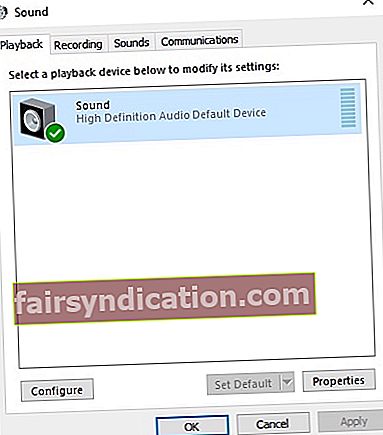
আপনি কি মনে করেন যে এই সমস্যাটি সমাধানের আরও সহজ উপায় আছে?
আমরা নীচের মন্তব্যে আপনার ধারণাগুলি পড়তে অপেক্ষা করতে পারি না!









